Dengan peningkatan jumlah maklumat sensitif pada peranti kami, memastikan iPhone kami selamat dan dilengkapi dengan ciri keselamatan adalah penting. Syukurlah, Apple tidak berkompromi dengan perkara yang sama dan menyediakan beberapa ciri berguna untuk membantu pengguna dalam situasi yang teruk. Dalam panduan ini, saya akan memberikan anda senarai semua ciri keselamatan dan kecemasan iPhone penting yang anda mesti pertimbangkan!
1. Sediakan ID Perubatan
Menyediakan ID perubatan pada iPhone anda boleh berguna semasa kecemasan perubatan. Ia memastikan anda menerima rawatan perubatan yang segera dan sewajarnya.
Sebagai contoh, katakan anda tidak boleh berkomunikasi semasa kecemasan. Dalam kes itu, ID Perubatan anda boleh memberikan akses pantas kepada maklumat perubatan kritikal, seperti alahan, keadaan perubatan, ubat-ubatan dan kenalan kecemasan.
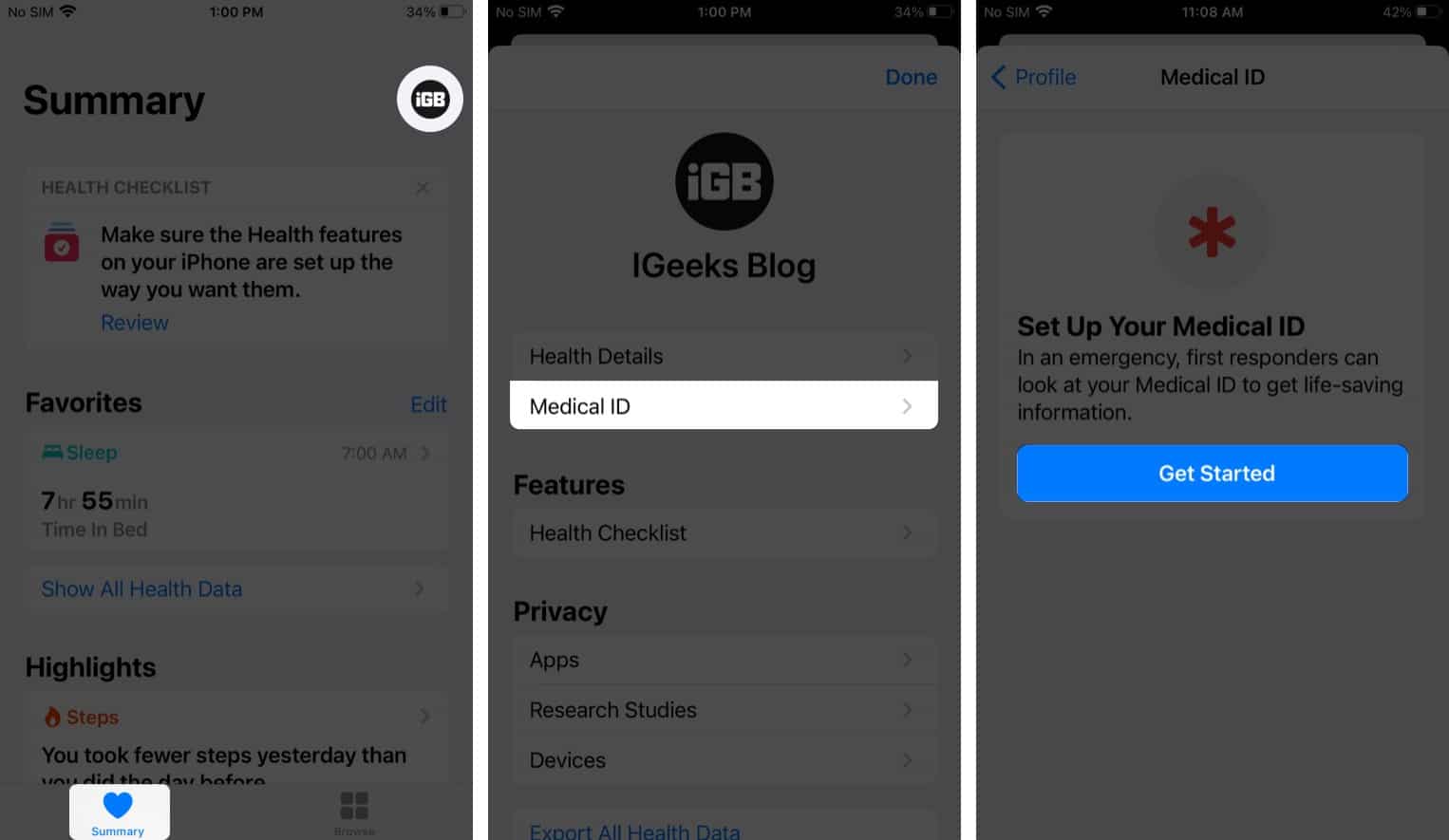
Perhatikan bahawa semasa menyediakan ID Perubatan , adalah disyorkan untuk mendayakan mengakses ID Perubatan daripada Skrin Kunci pada iPhone anda.
2. Hidupkan Cari Saya

Anda mesti menghidupkan Cari Saya pada iPhone anda untuk mencari peranti yang hilang dan melindungi data anda daripada kecurian menggunakan Kunci Pengaktifan. Selain itu, anda boleh menggunakannya untuk berkongsi lokasi anda dengan keluarga dan rakan, yang boleh membantu orang lain mengetahui tentang kecemasan anda.
Anda boleh meletakkan peranti anda dalam Mod Hilang jika anda kehilangan iPhone anda. Ia mengunci peranti anda, memaparkan mesej dengan nombor telefon yang boleh dihubungi dan menunjukkan lokasi peranti anda pada peta.
3. Dayakan pemadaman data selepas beberapa percubaan yang gagal
Ciri padam automatik pada iPhone anda ialah cara yang mudah tetapi berkesan untuk melindungi data anda jika telefon anda hilang atau dicuri. Ia menghalang akses tanpa kebenaran, melindungi iPhone anda daripada penggodam dan memastikan data anda kekal selamat dan terjamin.
Untuk mendayakan Padam Data selepas 10 percubaan yang gagal:
Pergi ke Tetapan → Face ID & Kod Laluan. Masukkan kod laluan anda. Tatal ke bawah dan hidupkan Padam Data → ketik Dayakan.
4. Hidupkan mod Lockdown
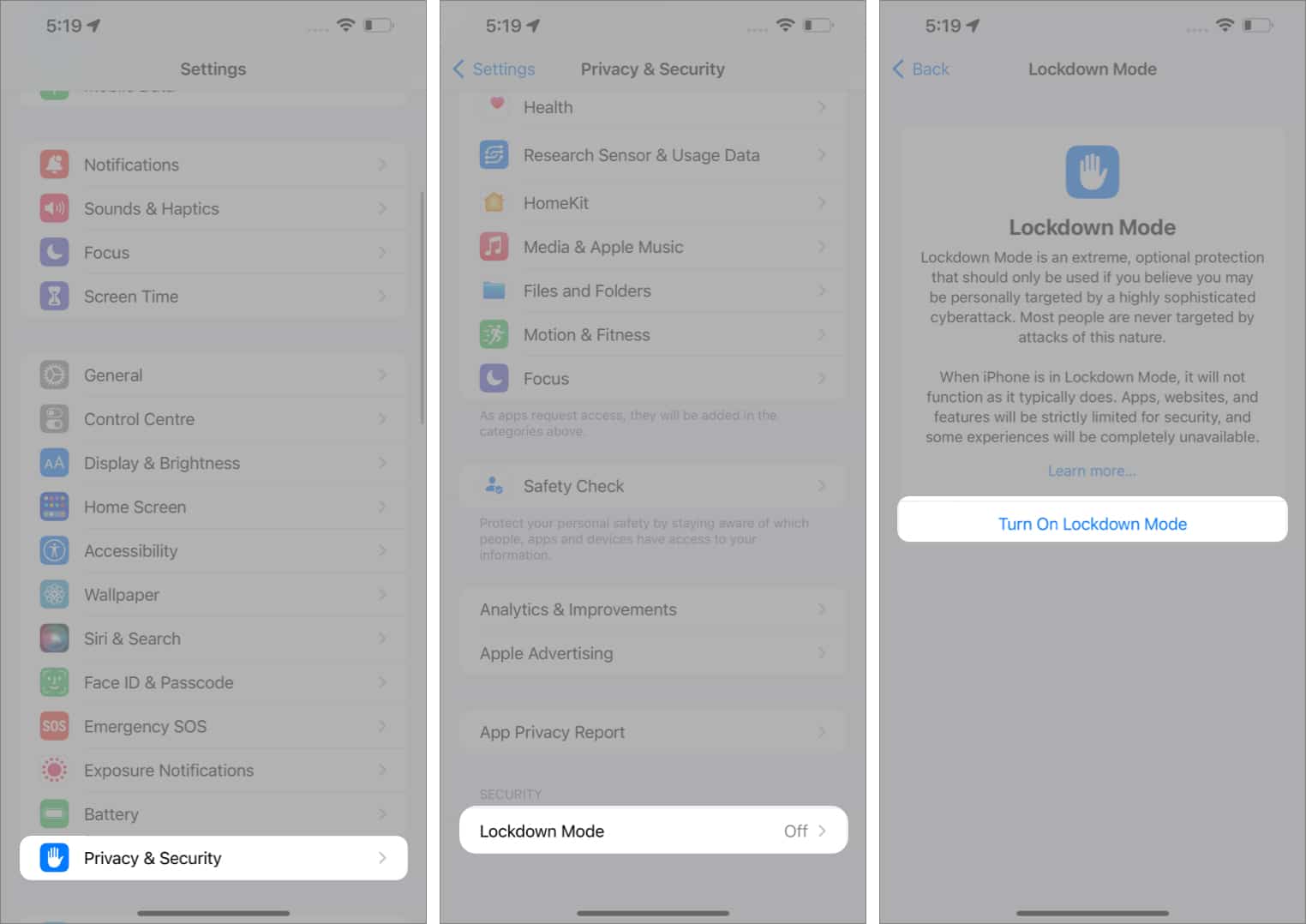
Mod Lockdown pada iPhone menambah lapisan keselamatan untuk melindungi daripada ancaman digital yang kompleks. Ia meningkatkan keselamatan, melindungi privasi anda dan menghalang akses tanpa kebenaran kepada peranti anda.
Selepas anda mendayakan Mod Lockdown, peranti anda akan menyekat beberapa apl, tapak web dan ciri seperti perkhidmatan Apple, Message, FaceTime, Shared Album, dsb. Akibatnya, ia akan mengurangkan permukaan serangan dan eksploitasi perisian hasad yang sangat disasarkan.
5. Gunakan Pemeriksaan Keselamatan
Semakan Keselamatan pada iPhone anda ialah ciri untuk melindungi daripada ancaman domestik. Ia melumpuhkan perkongsian lokasi Cari Rangkaian Saya, menetapkan semula tetapan privasi sistem, menjamin mesej dan akses FaceTime, dan log keluar daripada akaun iCloud anda. Selain itu, anda boleh melakukan audit privasi dan menyemak siapa yang boleh melihat maklumat, menukar kod laluan dan kata laluan anda untuk Apple ID anda, dsb.
Pilihan Tetapan Semula Kecemasan dalam Pemeriksaan Keselamatan akan segera menarik balik kebenaran untuk sesiapa sahaja, mana-mana apl, atau sebarang data untuk mengakses data iPhone anda. Lakukan ini jika anda bimbang telefon anda telah digodam atau keselamatan anda dalam bahaya. Jika anda lebih mengambil berat tentang privasi anda, anda boleh menggunakan apl keselamatan untuk iPhone anda.
6. Gunakan SOS Kecemasan
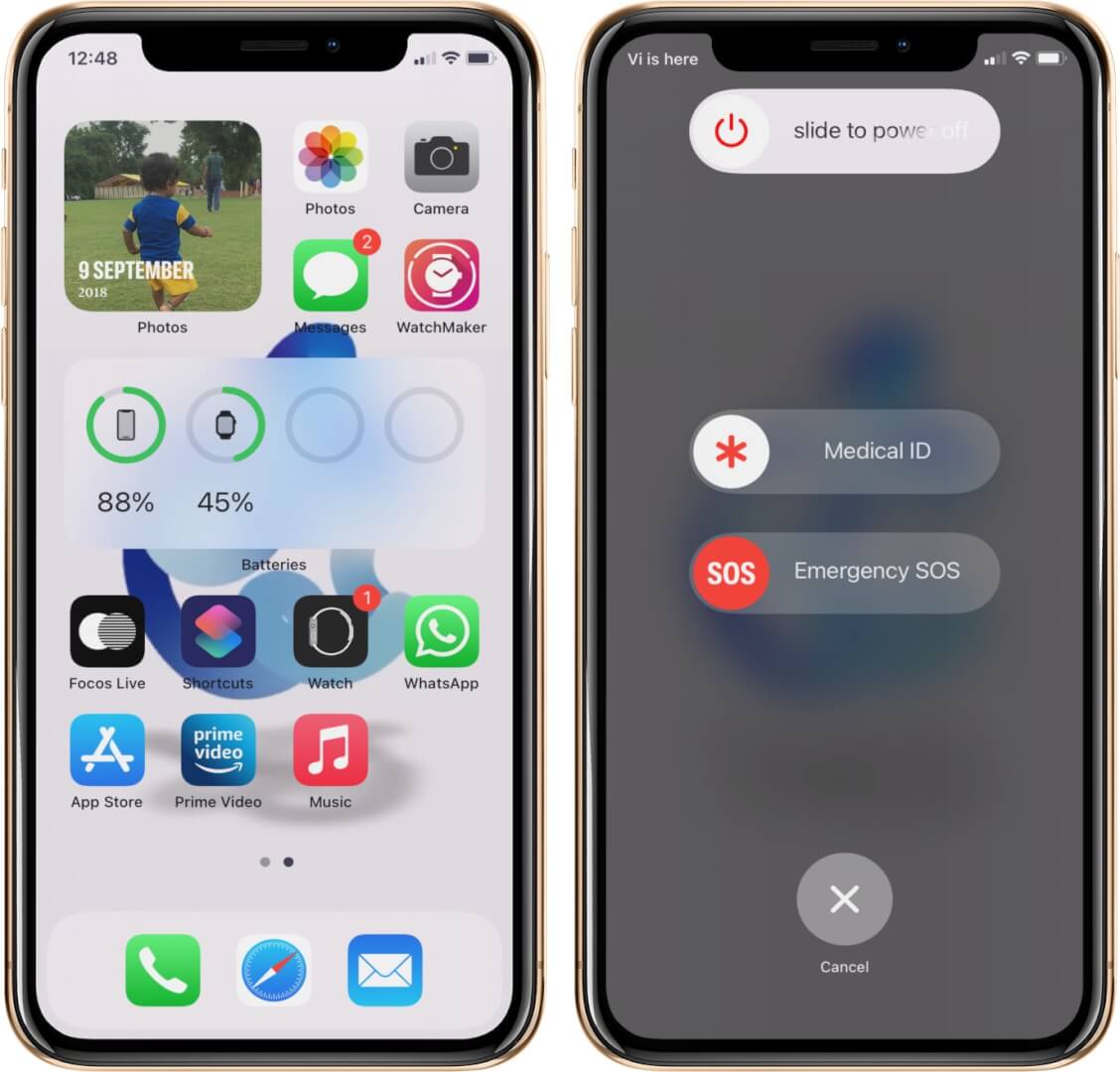
SOS Kecemasan pada iPhone anda menjadi ciri penting dalam situasi yang mungkin mengancam nyawa. Ia menyediakan akses pantas kepada perkhidmatan kecemasan, penjejakan lokasi dan maklumat perubatan penting. Jadi anda boleh menerima penjagaan segera dan sewajarnya. Anda boleh menghubungi 911 atau nombor kecemasan tempatan anda dengan menekan butang sisi lima kali.
Ia juga berfungsi walaupun telefon anda dikunci. Selain itu, apabila anda menggunakan SOS Kecemasan, iPhone anda akan berkongsi lokasi anda dengan kenalan kecemasan anda. Selain itu, jika anda berada di tempat terpencil tanpa liputan rangkaian, anda boleh menggunakan SOS Kecemasan melalui Satelit pada iPhone 14 anda.
7. Sulitkan nota anda
Adalah penting untuk mengunci nota sensitif pada iPhone anda. Dalam iOS 16, anda boleh menggunakan Face ID anda untuk menyulitkan nota anda. Sebelum ini, terdapat pilihan untuk menetapkan kata laluan yang berbeza daripada kod laluan anda untuk keselamatan yang lebih tinggi. Tetapi pengesahan biometrik telah menambahkan kemudahan bersama dengan keselamatan yang lebih baik.
8. Pasang kemas kini keselamatan secara automatik
Respons Keselamatan Pantas ialah tampung keselamatan iOS untuk melindungi iPhone anda daripada kelemahan yang lebih teruk. Ia juga menentang peranti fizikal yang mudah terdedah dan fail sistem yang boleh diserang.
Anda boleh mengautomasikan pemasangan kemas kini ini dengan melakukan perkara berikut:
Buka Tetapan → Umum. Kemudian pergi kepada Kemas Kini Perisian → Kemas Kini Automatik. Togol pada Respon Keselamatan & Fail Sistem. 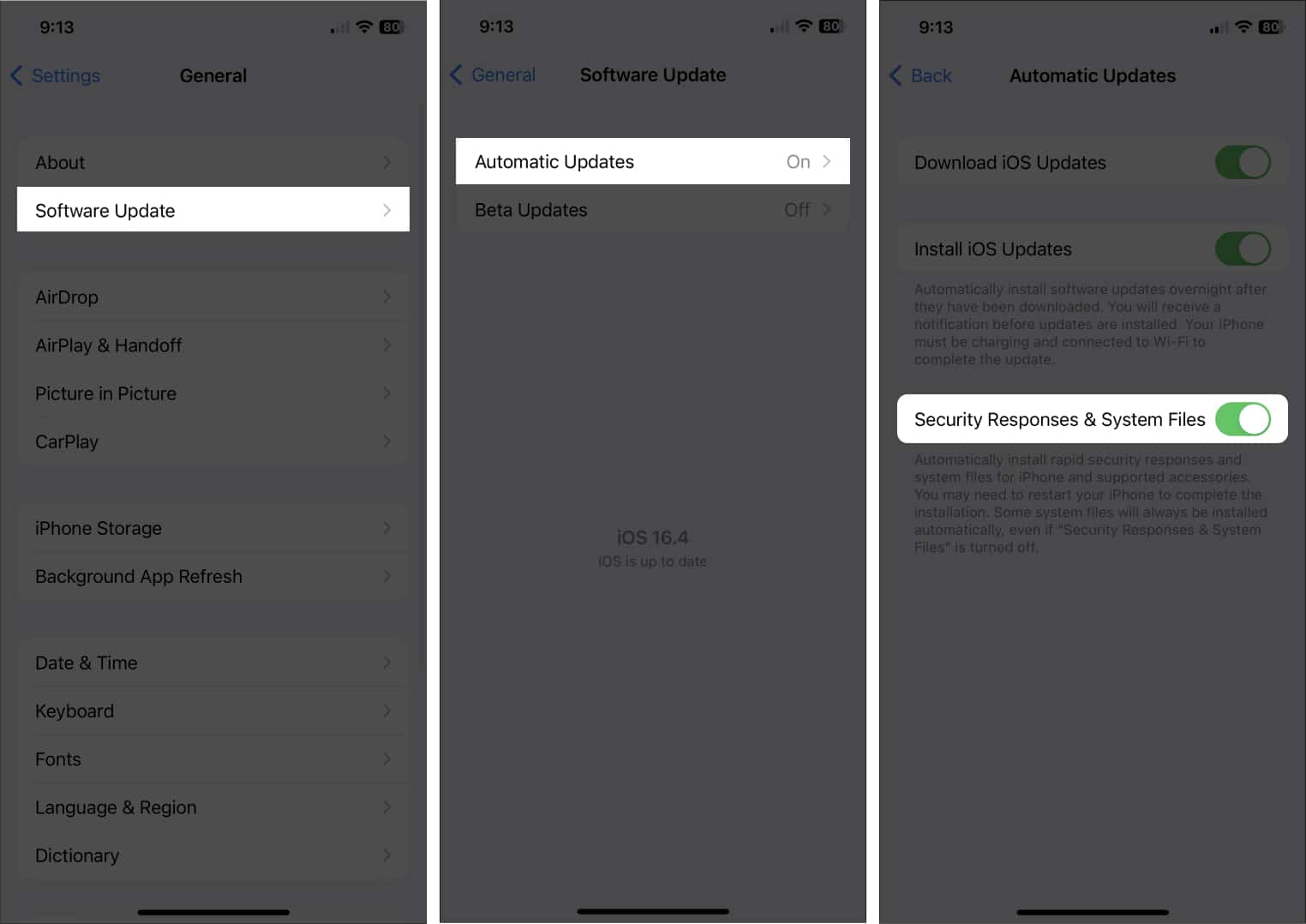
9. Kunci laluan untuk apl dan tapak web
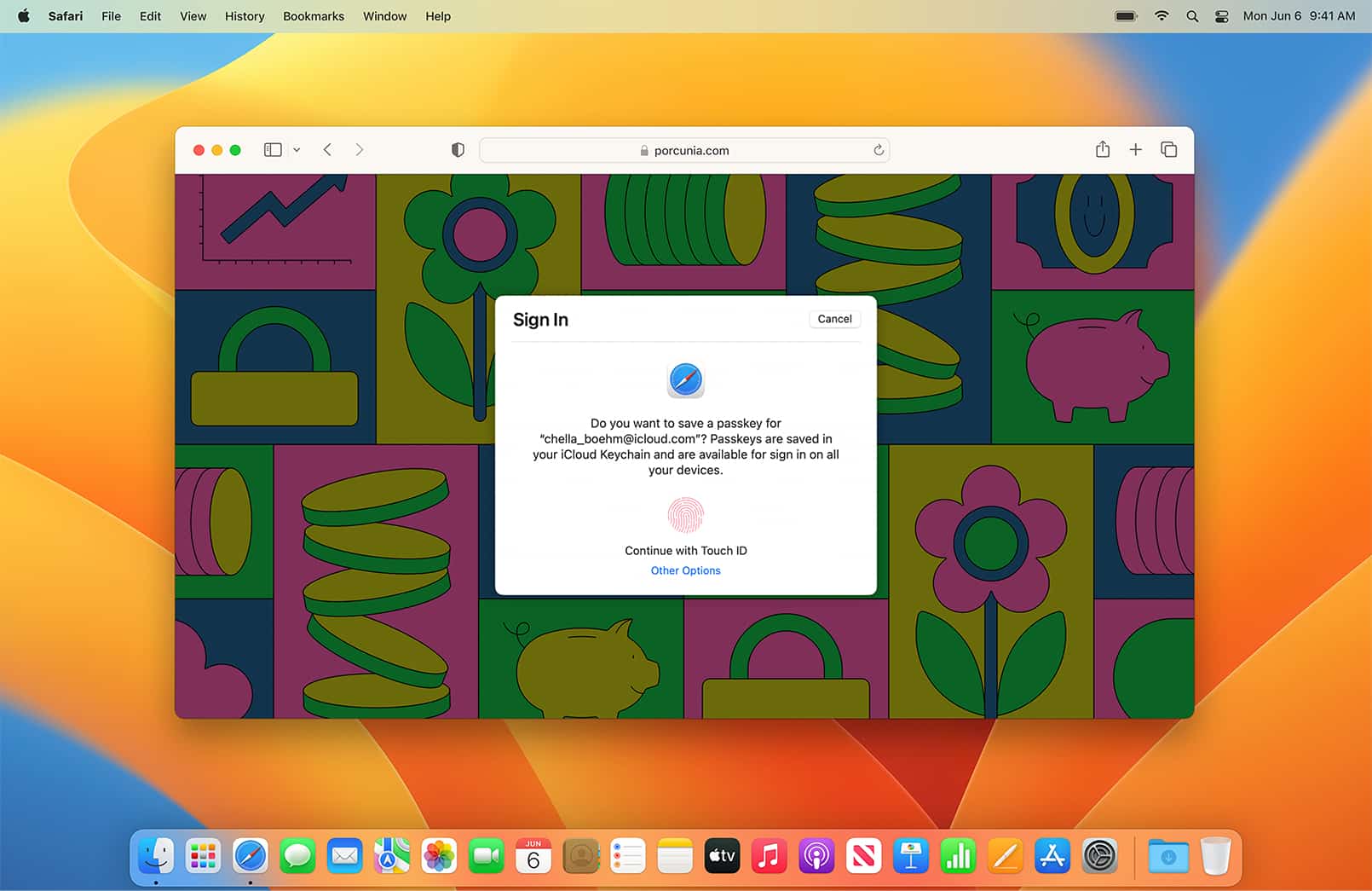
Kunci laluan pada iPhone ialah sistem penggantian kata laluan untuk melindungi daripada pelanggaran data, penipuan pancingan data dan serangan pecah kata laluan. Ia menggunakan kunci awam dan peribadi yang berbeza untuk setiap akaun.
Jadi, jika anda menggunakan ciri ini, menjadi mencabar untuk memecah masuk ke akaun yang dilindungi Kunci Laluan kerana kunci persendirian disembunyikan dan memerlukan pengenalan biometrik. Anda boleh mengakses kekunci laluan daripada peranti Apple anda kerana ia disegerakkan dengan iCloud.
10. Kunci Keselamatan untuk Apple ID
Jika anda ingin mengambil langkah lebih jauh dalam melindungi Apple ID anda, anda mesti mempunyai kunci keselamatan untuk log masuk ke Apple ID anda. Ia menghentikan pancingan data dan percubaan log masuk tanpa kebenaran.
Selepas mendayakan ciri ini, apabila anda cuba melog masuk pada peranti lain, mengakses akaun anda dalam talian atau menukar kata laluan Apple ID anda, anda memerlukan kunci keselamatan dan bukannya kod pengesahan dua faktor.
p>
Anda boleh mendapatkan sebarang kunci keselamatan yang diluluskan oleh Persatuan FIDO, seperti kunci Yubico atau NFC. Walau bagaimanapun, sentiasa mempunyai dua kekunci sebagai sandaran jika anda tersalah letak.
11. Gunakan Perlindungan Data Lanjutan untuk iCloud
Untuk melindungi data iCloud anda, Apple memperkenalkan ciri keselamatan lain yang dipanggil Perlindungan Data Lanjutan. Ia menyediakan penyulitan data hujung ke hujung untuk memo suara, pintasan, penanda halaman Safari, pas Wallet, nota, imej dan peringatan. Sebelum ini, hanya beberapa fail dan data yang mempunyai protokol keselamatan ini. Saya amat mengesyorkan agar anda mendapatkan perlindungan lanjutan.
12. Tukar had masa AirDrop
AirDrop sangat baik untuk pemindahan fail pantas. Tetapi anda mungkin menerima fail yang tidak diingini daripada orang berdekatan seperti biasa. Untuk mengelakkan ini, anda boleh memilih untuk menerima daripada Kenalan sahaja, atau anda boleh mengekalkan ciri ini selama 10 minit sahaja.
Pergi ke Tetapan → Umum → AirDrop. Pilih Semua orang selama 10 Minit.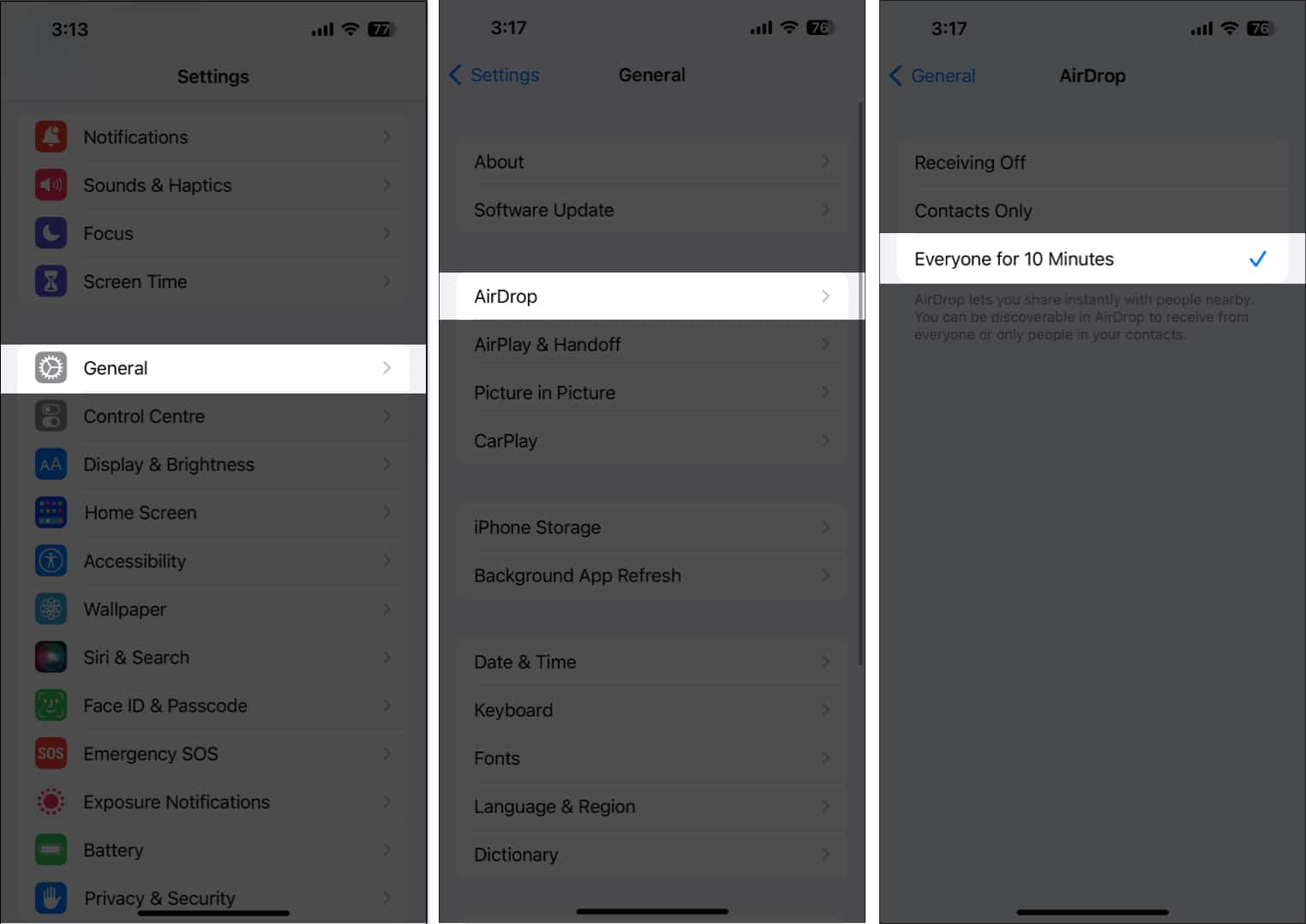
Sekarang jika anda tidak aktif selama 10 minit, AirDrop akan dimatikan. Anda mesti mengaktifkan AirDrop secara manual untuk orang yang tiada dalam senarai kenalan anda.
13. Sembunyikan alamat e-mel peribadi anda
Sembunyikan E-mel Saya ialah ciri keselamatan perkhidmatan iCloud+. Ia membolehkan anda membuat alamat e-mel rawak yang unik yang dimajukan ke akaun e-mel anda. Oleh itu, anda boleh menghantar e-mel, menyerahkan borang atau mendaftar di tapak web tanpa mendedahkan e-mel anda.
14. Gunakan iCloud Private Relay

Dengan iCloud Private Relay, anda mungkin menghalang tapak web daripada menjejaki anda. Ia memastikan tiada sesiapa, malah Apple, boleh mengetahui identiti anda dan tapak web yang anda lihat di Safari. Pertanyaan anda dihalakan melalui dua geganti internet yang berbeza dan selamat. Jadi, anda boleh melayari internet dengan selamat dan memelihara privasi anda.
Ada kalanya, dengan ciri ini dihidupkan, beberapa tapak web mungkin tidak berfungsi dengan betul. Oleh itu, anda boleh mempertimbangkan untuk mematikan iCloud Private Relay pada iPhone anda buat sementara waktu.
15. Sembunyikan alamat IP anda
Apple menyertakan tetapan keselamatan iPhone ini disebabkan peningkatan dalam eksploitasi data dan rangkaian iklan berniat jahat meningkat setiap hari. Selain itu, semasa menyemak imbas Safari, anda mungkin menyembunyikan alamat IP anda dan melindungi maklumat anda daripada pelanggaran privasi.
16. Kawal penjejakan apl
Menurut Ketelusan Penjejakan Apl Apple, setiap tapak web dan apl mesti mengambil kebenaran untuk mengakses data anda. Anda juga boleh menukar kebenaran kemudian atau menghentikan apl daripada menjejaki anda pada iPhone anda.
Manfaatkan ciri kecemasan dan keselamatan pada iPhone anda!
Tetapan keselamatan iPhone boleh memastikan data anda selamat dan bersedia semasa kecemasan. Adalah penting untuk memastikan iPhone anda dikemas kini dan mengetahui risiko keselamatan menggunakan rangkaian Wi-Fi awam atau memuat turun apl daripada sumber yang tidak dipercayai. Adakah anda menggunakan sebarang ciri keselamatan lain dalam iOS 16? Beritahu saya dalam komen di bawah. Saya sememangnya akan menyemak!
Teroka lebih lanjut…
